วิธีเพิ่มบทความเด่นในเว็บไซต์ WordPress
เผยแพร่แล้ว: 2022-10-11คุณเป็นหนึ่งในผู้สนใจที่พร้อมจะเพิ่มส่วนโพสต์เด่นบนเว็บไซต์ของคุณหรือไม่? จากนั้นไม่ต้องตื่นตระหนกอีกต่อไปเพราะคุณพร้อมที่จะเดินทางไปกับเราในกลยุทธ์ที่ดีที่สุดเหล่านี้ ซึ่งจะช่วยคุณในการเพิ่มโพสต์เด่นไปยังเว็บไซต์ WordPress โดยใช้ส่วนเด่นบนหน้าเว็บต่างๆ ของเว็บไซต์ของคุณ
จำเป็นที่เจ้าของเว็บไซต์จะต้องไม่ละทิ้งหินใดๆ อีกต่อไป ทุกครั้งที่มีการพบปะกับผู้เยี่ยมชม ไม่ว่าจะเป็นการมาครั้งแรก พวกเขาพร้อมเสมอที่จะเปลี่ยนใจเลื่อมใสไม่ว่าจะด้วยการสร้างแรงบันดาลใจให้พวกเขาทำการซื้อหรือโดยการรับ ID อีเมล .
เตรียมพร้อมและให้แน่ใจว่าสิ่งที่เว็บไซต์ของคุณสร้างขึ้นไม่ควรสั้นในสิ่งที่ผู้ใช้กำลังมองหาหรือสิ่งที่จะแก้ปัญหาการเผาไหม้ของพวกเขา
สิ่งนี้สามารถทำได้อย่างไร? สิ่งนี้ทำได้เมื่อคุณมีบล็อกโพสต์ปรากฏบนหน้าจอหลักของคุณหรือในหน้าต่างๆ ของเว็บไซต์ของคุณ
คุณจะสนใจที่จะรู้ว่าบล็อกหรือเนื้อหาข้อความสามารถให้บริการคุณอย่างมากเกี่ยวกับผลิตภัณฑ์และบริการของคุณที่จะเป็นประโยชน์ต่อผู้ใช้ในชีวิตประจำวันได้ดีที่สุด
แม้ว่าผู้เยี่ยมชมบล็อกของคุณจะไม่ถูกแปลงทุกคน แต่ความสามารถของคุณในการสร้างสรรค์ด้วยเนื้อหาที่ดังก้องนั้นเป็นสิ่งที่จำเป็นอย่างแน่นอน และยังสนับสนุนให้ผู้เยี่ยมชมจำนวนมากแบ่งปัน ID อีเมลของพวกเขา และในท้ายที่สุดอาจส่งผลให้เกิดการแปลงในอนาคต
ใช่ คุณสามารถเพิ่มโพสต์เด่นโดยใช้รหัสที่กำหนดเองได้หลายวิธี ในบทความนี้ ลำดับความสำคัญจะอยู่ที่การใช้ปลั๊กอินที่ช่วยให้งานของคุณง่ายขึ้น
ใช่ ปลั๊กอินโพสต์เด่นนั้นยอดเยี่ยมด้วยคุณสมบัติที่น่าสนใจที่ช่วยให้คุณเพิ่มตัวเลื่อนและแสดงบล็อกที่เผยแพร่ในปัจจุบันของคุณหรือเนื้อหาคุณภาพดีที่สุดบางส่วนที่มีศักยภาพสูงในการเปลี่ยนผู้เยี่ยมชมเว็บไซต์เป็นลูกค้าที่ชำระเงิน
นอกจากนี้ ปลั๊กอินประเภทนี้สามารถใช้เพื่อแสดงภาพขนาดย่อของโพสต์ในแถบด้านข้างขวาของคุณ
บทความนี้จึงพยายามให้ความช่วยเหลือเกี่ยวกับวิธีที่เว็บไซต์ของคุณต้องการส่วนโพสต์เด่นในหน้าแรกและวิธีเพิ่มโพสต์เด่นในเว็บไซต์ WordPress
สารบัญ
ทำไมเว็บไซต์ต้องเพิ่มบทความเด่นในแถบด้านข้าง?
มันค่อยๆ กลายเป็นบรรทัดฐานที่หลายคนในขณะที่สร้างเว็บไซต์ อาจปล่อยให้พื้นที่ว่างในแถบด้านข้างหรือเพิ่มการออกแบบที่ไม่จำเป็นบางอย่างที่ทำให้เว็บไซต์ไม่สวย
แถบด้านข้างในหน้าเว็บเป็นพื้นที่ที่ไม่ใช่เนื้อหา กล่าวคือ คุณมีสิทธิ์ทดลองกับพื้นที่ว่าง
อย่างไรก็ตาม เว็บไซต์ส่วนใหญ่ใช้แถบด้านข้างเพื่อเพิ่มแบบฟอร์มสมัครรับจดหมายข่าว ก่อนหน้านี้ได้มีการจัดเตรียมให้ผู้เยี่ยมชมเว็บไซต์กรอกแบบฟอร์มหลังจากเยี่ยมชมเว็บไซต์แล้ว วันนี้ คุณต้องเสนอสิ่งที่มีประโยชน์เพื่อรับที่อยู่อีเมลและโพสต์ในบล็อก
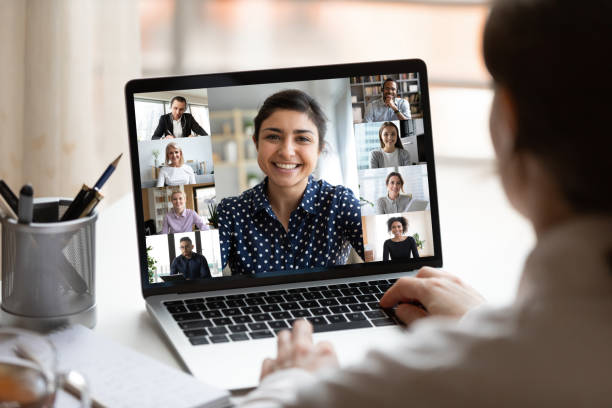
การนำเสนอเนื้อหาคุณภาพสูงและแก้ปัญหากลายเป็นวิธีการสนับสนุนให้ผู้ใช้ทำการซื้อหรือกรอกแบบฟอร์มลงทะเบียนอย่างแน่นอน
เว็บไซต์และบล็อกเกอร์จำนวนมากได้เริ่มเพิ่มบทความเด่นบนหน้าเว็บของตนเพื่อแสดงเนื้อหาที่สร้างสรรค์หรือเนื้อหาที่เผยแพร่ใหม่ จุดมุ่งหมายคือการโน้มน้าวให้ผู้ใช้ดำเนินการ
อย่างไรก็ตาม ไม่เพียงเท่านั้น แต่องค์ประกอบส่วนใหญ่เหล่านี้ยังช่วยให้เว็บไซต์สามารถดึงดูดการเข้าชมบล็อกได้มากขึ้น
ในกรณีส่วนใหญ่ หากบล็อกของคุณไม่อยู่ในอันดับต้นๆ แต่ในทางที่คุณใช้กลยุทธ์ที่เหมาะสมกับหน้าแรกหรือหน้าผลิตภัณฑ์ของคุณ จะทำให้บล็อกของคุณอยู่ในอันดับต้นๆ ใน SERP ทันทีที่คุณเริ่มได้รับการเข้าชมเว็บไซต์ของคุณ พวกเขาจะเจอส่วนโพสต์เด่น
เชื่อฉันเถอะ เมื่อชื่อเนื้อหาและบริบทของคุณเกี่ยวข้องกับการแก้ปัญหาของผู้ใช้ พวกเขาจะคลิกบทความของคุณอย่างแน่นอน ซึ่งจะช่วยกระตุ้นการเข้าชมบล็อกของคุณให้มากขึ้น
ต่อไปนี้คือตัวเลือกที่ดีที่สุดของเราในการเพิ่มโพสต์เด่นไปยังเว็บไซต์ WordPress ในแถบด้านข้าง
คุณจะเพิ่มโพสต์เด่นบนเว็บไซต์ของคุณได้อย่างไร
ปลั๊กอินที่โดดเด่นนั้นน่าทึ่งในธรรมชาติ ช่วยให้สามารถแสดงเนื้อหาเว็บไซต์ในรูปแบบที่น่าทึ่งและน่าสนใจอย่างสม่ำเสมอ นี่เป็นวิธีที่จะกระตุ้นให้ผู้เยี่ยมชมไซต์ดำเนินการกับภาพขนาดย่อหรือตัวเลื่อนของคุณอย่างแน่นอน
นี่คือไฮไลท์ของวิธีการต่างๆ ที่คุณสามารถใช้เพื่อเพิ่มโพสต์เด่นในเว็บไซต์ของคุณ
1. เพิ่มโพสต์เด่นในแถบด้านข้าง
ขั้นตอนการเพิ่มส่วนโพสต์เด่นในแถบด้านข้างนั้นง่ายมาก นี่คือการหลีกเลี่ยงการใช้ปลั๊กอินประเภทอื่นและรวมถึงการจำกัดการเข้าถึงโค้ดบางประเภทในกระบวนการ นี่คือวิธีที่คุณสามารถเพิ่มบทความเด่นในแถบด้านข้างของหน้าเว็บของคุณ

- ไปที่แดชบอร์ดของคุณ
- ไปที่ส่วนลักษณะที่ปรากฏที่แถบด้านข้างซ้าย
- ใต้ลักษณะที่ปรากฏ ให้คลิกที่แท็บวิดเจ็ต
- เลือกวิดเจ็ตข้อความจากส่วนวิดเจ็ตที่มี
- จากนั้นลากและวางภายใต้ตัวเลือก "แถบด้านข้างหลัก"
เมื่อคุณเพิ่มวิดเจ็ตข้อความลงในแถบด้านข้างของหน้าเว็บเสร็จแล้ว ให้คลิก NEXT เพื่อใช้โปรแกรมแก้ไขภาพเพื่อปรับแต่ง หรือยังดีกว่า
- คุณสามารถคลิกที่แท็บแก้ไขเพื่อเพิ่มชื่อโพสต์ที่คุณต้องการนำเสนอ
- จากนั้นเลือกชื่อและสร้างลิงค์สมอโดยเลือกปุ่มเพิ่มลิงค์ที่แสดงบนเมนูด้านบน
- หลังจากดำเนินการตามขั้นตอนข้างต้นแล้ว ให้คลิกที่ปุ่มบันทึก
- คลิกที่ปุ่มอัปเดตและกลับไปที่เว็บไซต์ของคุณเพื่อตรวจสอบวิดเจ็ตหรือลักษณะโพสต์เด่นของคุณ
2. การเพิ่มส่วนโพสต์เด่นในแถบด้านข้างโดยใช้ Menus
อีกวิธีหนึ่งคือการใช้เมนู ที่นี่ คุณสามารถเพิ่มและจัดการโพสต์เด่นได้ง่ายขึ้น สร้างเมนูการนำทางแยกต่างหากในแถบด้านข้าง และเริ่มแสดงโพสต์เด่นของคุณ
คุณสามารถรวมโพสต์ใหม่ในรายการได้อย่างง่ายดายโดยใช้คุณลักษณะแบบลากแล้ววาง ซึ่งสามารถทำได้ง่ายๆ โดยไม่ต้องแก้ไขวิดเจ็ต ค้นหาขั้นตอนในการเพิ่มโพสต์เด่นโดยใช้เมนู:
- ไปที่แดชบอร์ดของคุณ
- ไปที่ส่วนลักษณะที่ปรากฏภายใต้การคลิกที่ตัวเลือกเมนู
- คลิกที่ตัวเลือก “สร้างเมนูใหม่” ที่ด้านขวาของหน้าจอ
- ถัดไป แท็บใหม่จะปรากฏขึ้นซึ่งคุณสามารถค้นหาแท็บต่างๆ เช่น เพจ โพสต์ ลิงก์ที่กำหนดเอง และอื่นๆ
- คุณสามารถป้อนชื่อส่วน "โพสต์เด่น" เพื่อให้ระบุส่วนที่ต้องการเพิ่มลงในหน้าอื่นๆ ได้อย่างง่ายดาย
- หลังจากประกาศชื่อแล้ว ให้คลิกที่ตัวเลือก “สร้างเมนู”
- คลิกปุ่มสร้างใหม่ และจะสร้างโดยอัตโนมัติ
- ถัดไป คุณสามารถขยายแท็บโพสต์ซึ่งคุณสามารถเลือกโพสต์ที่คุณต้องการแสดงในรายการได้
- หากคุณต้องการเพิ่มโพสต์ที่เพิ่งเพิ่ม คุณสามารถเลือกได้จาก "แท็บล่าสุด" หรือค้นหาโดยใช้ชื่อ
- หลังจากเลือกโพสต์แล้ว คุณสามารถคลิกที่ปุ่ม "เพิ่มเมนู" ซึ่งช่วยให้คุณเพิ่มโพสต์ลงในรายการโพสต์คุณลักษณะของคุณ
- ใช้ตัวเลือกแก้ไขเพื่อปรับแต่งชื่อของคุณได้อย่างง่ายดาย
- ใช้คุณสมบัติลากแล้ววางเพื่อวางโพสต์เด่นของคุณในส่วนต่างๆ
เมื่อกระบวนการสร้างเมนูโพสต์เด่นของคุณเสร็จสิ้น คุณจะเห็น 'ถัดไป' ในแถบด้านข้างทางขวา
คุณสามารถทำได้โดยกลับไปที่ส่วนลักษณะที่ปรากฏ จากนั้นคลิกที่แท็บวิดเจ็ตภายใต้ลักษณะที่ปรากฏ ที่มุมขวา คุณจะเห็นตัวเลือกที่เรียกว่าแถบด้านข้างหลัก เลือกตัวเลือกการนำทาง จากนั้นลากและวางภายใต้ตัวเลือก "แถบด้านข้างหลัก"
ระบุชื่อสำหรับเมนูแถบด้านข้างเสมอ หลังจากนั้นให้เลือกส่วนที่คุณสร้างในตัวเลือก "เลือกเมนู" อย่าลืมคลิกปุ่มบันทึกหลังจากเสร็จสิ้นกระบวนการเหล่านี้ทั้งหมด
3. เพิ่มโพสต์เด่นโดยใช้ Guttenberg
การใช้โพสต์เด่นไม่ได้จำกัดแค่หน้าแรก แต่ยังครอบคลุมถึงส่วนบล็อกและหน้าอื่นๆ ที่เกี่ยวข้อง
แม้ว่าคุณอาจใช้ตัวแก้ไขหน้าเพื่อสร้างหน้าใหม่และเพิ่มเค้าโครงใหม่ในหน้าแรก แต่โปรดทราบว่าคุณสามารถใช้เพื่อเพิ่มส่วนบทความเด่นในหน้าบล็อกหรือหน้าอื่นๆ ในเว็บไซต์ของคุณได้
- ไปที่หน้าที่คุณต้องการแสดงหรือเพิ่มส่วนโพสต์เด่นของคุณ
- คลิกถัดไปในหน้าจอแก้ไขหน้า คุณสามารถคลิกที่สัญลักษณ์ “+” เพื่อเพิ่มปุ่มบล็อกใหม่ หลังจากนั้นคุณสามารถเพิ่มรายการในพื้นที่เนื้อหาของคุณ (เพื่อแสดงเนื้อหาหรือบล็อกของคุณ)
- เพิ่มชื่อบล็อกที่คุณต้องการแสดงในรายการ
- จากนั้นเลือกข้อความที่คุณเพิ่มและคลิกที่ส่วนลิงก์ในแถบเครื่องมือเพื่อสร้างลิงก์ไปยังโพสต์ของคุณ
- สุดท้าย คลิกที่อัปเดตเพื่อดูการเปลี่ยนแปลง
ตัวแก้ไขบล็อก Gutenberg มีคุณสมบัติที่ยอดเยี่ยมที่ให้คุณนำบล็อกเดิมกลับมาใช้ใหม่บนหน้าและโพสต์ต่างๆ ได้ ทำให้แก้ไขเนื้อหาหรือโพสต์ในรายการได้ง่ายขึ้น
ด้วยหนึ่งในคุณสมบัติที่ดีที่สุด ตัวแก้ไขบล็อก Gutenberg ช่วยให้คุณสามารถนำโพสต์ที่สร้างขึ้นในปัจจุบันมาใช้ซ้ำได้ เพียงคลิกที่จุดสามจุดที่แสดงในแนวตั้งในเมนูด้านบน
ในเมนูแบบเลื่อนลงคลิกที่ "เพิ่มไปยังบล็อกที่นำกลับมาใช้ใหม่ได้" หลังจากนั้น คุณจะถูกขอให้เขียนชื่อเพื่อให้บล็อกที่คุณเพิ่งสร้างขึ้นสามารถค้นพบได้ง่าย คลิกที่ปุ่มบันทึก
เมื่อใดก็ตามที่คุณเลือกที่จะเพิ่มส่วนโพสต์เด่นในบล็อกของคุณ เพียงไปที่เพื่อเพิ่มบล็อกใหม่ ในแท็บที่ใช้ซ้ำได้ ให้ค้นหาโพสต์เด่นที่คุณเพิ่งบันทึกไว้ คลิกที่มันและเพิ่มลงในหน้าเว็บของคุณ แต่เมื่อคุณเลือกแก้ไขรายการ รายการนั้นจะได้รับการอัปเดตในหน้าอื่นๆ โดยอัตโนมัติด้วย
บทสรุป
การเพิ่มบทความเด่นในแถบด้านข้างโดยไม่ต้องใช้ปลั๊กอินเป็นการพิสูจน์ที่ดี อย่างไรก็ตาม การเพิ่มปลั๊กอินสำหรับโพสต์เด่นเท่านั้นจะทำให้เว็บไซต์ของคุณมีรูปลักษณ์ใหม่และมีรูปลักษณ์ที่น่าดึงดูดยิ่งขึ้น
การใช้วิธีการเหล่านี้ที่สรุปไว้ในบทความนี้จะช่วยให้คุณได้สัมผัสกับการแสดงบล็อกที่มีประสิทธิภาพดีที่สุด และในทางกลับกัน ช่วยให้คุณดึงดูด Conversion และยอดขายเพิ่มขึ้น
